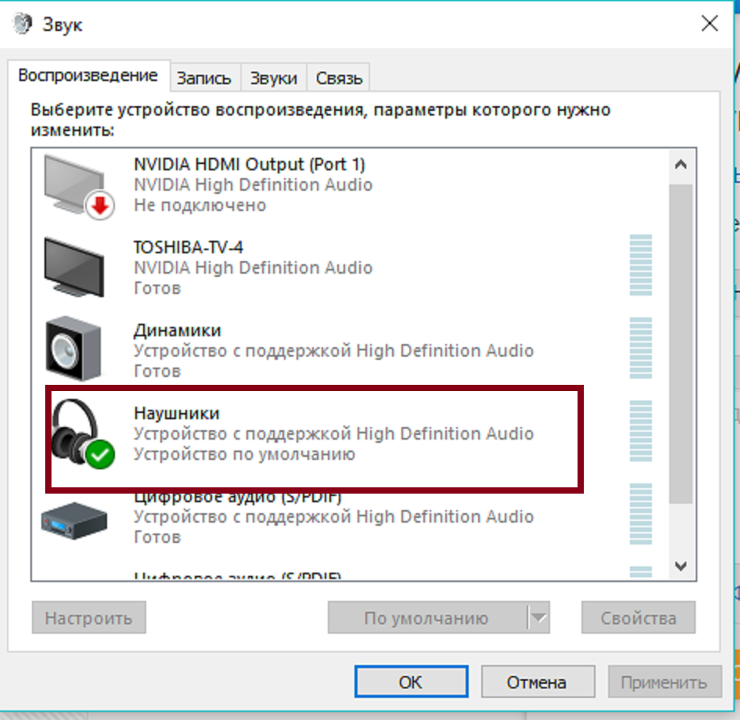- Один наушник не работает как починить?
- Что необходимо сделать сначала, чтобы починить наушник
- Базовые действия, если один наушник не работает
- Проверка звуковых драйверов
- Поиск обрыва в проводных наушниках
- Выполнение пайки, когда один вкладыш не работает
- Если USB-гарнитура с Windows-ПК не работает или работает плохо
- Почему работает только один наушник на компьютере
- Причины отсутствия звука в одном наушнике
- Как починить устройство, если не работает один наушник
- Проблемы со штекером
- Проблема с программным обеспечением
- Если вышел из строя Bluetooth наушник
Один наушник не работает как починить?
Многие из нас пользуются наушниками. Они позволяют не мешать окружающим громким звуком, и одновременно наслаждаться любимыми мелодиями, где бы мы ни были – на работе и дома, на прогулке, в путешествии и других местах. Но приходит время, когда один из вкладышей выходит из строя. И всё, что нам остаётся – это слушать любимые треки на оставшемся рабочем устройстве. Но не спешите идти в ремонт. Есть способы исправить возникшую проблему. Разберём, что делать, если один из наушников почему-то не работает, и разберем, каким образом их можно починить.
Что необходимо сделать сначала, чтобы починить наушник
Если звук в одном из наушников не слышен или регулярно пропадает (хрипит), то первым делом необходимо диагностировать причину возникшей проблемы. Вначале необходимо определить, виноваты ли в этом сами наушники, или всё же причина в устройстве, к которому наушники подключены (телефон, компьютер, приставка и др.).
Для этого подключите вкладыши к другому работающему устройству, и проверьте качество воспроизводимого звука . Если «поломанные» наушники работают нормально, то это означает, что причина проблемы лежит не в них, а в телефоне, ПК и других устройствах. Для пущей уверенности подключите к вашему телефону (ПК) другие наушники. Если звук в одном из них также отсутствует, тогда это точно проблема базового устройства, которое нужно починить.
Если же на другом устройстве один из наушников также не работает, значит необходимо переходить к дальнейшей идентификации проблемы и её решению.
Базовые действия, если один наушник не работает
При идентификации проблемы, когда один из вкладышей перестает работать, обратите внимание на следующее:
| Что нужно проверить: | Пояснение: |
|---|---|
| Проверьте баланс ваших наушников. | Если вы используете наушники с ПК, проверьте настройку баланса сторон динамиков с целью убедиться, что баланс не установлен только вправо или только влево. |
| Проверьте, не является ли воспроизводимый вами трек монофоническим. | Монофонические дорожки могут использовать только один динамик наушников (правый или левый), на другом звук может отсутствовать как таковой. |
| Выключите-включите наушники. | И убедитесь, что проблема осталась или исчезла. |
| Отключите и подключите Блютуз на вашем телефоне (ПК) если вы используете беспроводные устройства. | Попробуйте воспроизвести аудиофайл и убедитесь, что проблема не устранена. |
| Вставьте до конца в аудиоразъём штекер наушников. | В некоторых случаях не плотно подключенный штекер может являться причиной, почему звук в одном из наушников не слышен. Можно отключить и подключить один штекер звукового кабеля в гнездо несколько раз. Часто это может решить проблему забитого грязью и пылью гнезда. Подобное многократное включение-выключение позволит очистить внутренние контакты разъёма от загрязнения. |
| Выполните сброс настроек беспроводных наушников. | Это может решить возникшую проблему, вызванную неправильным сопряжением вкладышей с телефоном. |
Проверка звуковых драйверов
В некоторых случаях базовый драйвер звуковой системы может устареть или работать некорректно. Рекомендуем переустановить драйвера вашей аудиокарты на ПК, а также драйвера самих наушников, если один из них не работает.
В последнем случае перейдите на сайт производителя вашего устройства, найдите там раздел драйверов. Скачайте и установите драйвера именно под вашу модель наушников.
Поиск обрыва в проводных наушниках
Если у вас не издаёт звук один из проводных наушников, тогда используйте следующий вариант поиска места обрыва. Подключите наушники к вашему телефону (ПК), запустите на них воспроизводство музыки. И начинайте последовательно мять пальцами провод начиная от штекера до проблемного наушника. Когда в динамике неработающего наушника появятся какой-либо звук (треск), отметьте этот участок провода маркером. Обычно данный участок является проблемным, и именно на нём имеется обрыв провода.
Чаще всего возникает обрыв у входа кабеля в штекер, у входа кабеля в динамики и разветвления на перемычке.
Также может быть обрыв в самом одном наушнике, когда один конец провода просто оторвался от контакта, поэтому он не работает и требует починки.
Далее необходимо будет удалить проблемный участок кабеля и запаять концы оставшегося провода друг с другом.
Выполнение пайки, когда один вкладыш не работает
Если провод оборвался прямо возле штекера и вкладыша, будет лучше его отрезать. К примеру, если кабель оборвался возле одного наушника, будет необходимо разобрать наушник. Затем отпаять от него оборвавшийся кусок кабеля, после чего отрезать повреждённую часть кабеля. Оставшийся край целого кабеля необходимо зачистить, залудить медную жилу оловом с флюсом, и припаять к контактам динамика. Тем самым получится починить устройство.
Ту же операцию выполняет со штекером, если обрыв случился прямо возле штекера.
Источник
Если USB-гарнитура с Windows-ПК не работает или работает плохо
Для общения в интернете хорошая компьютерная USB-гарнитура — вещь крайне удобная, а порой и незаменимая, в особенности, когда общаться приходится по работе,
… то есть, много и часто.
Но, как и любой другой электронный девайс, который эксплуатируется очень активно, даже хорошая USВ-гарнитура тоже может внезапно засбоить или вообще перестать работать.
Как показывает практика, проблемы случаются самые разные, притом список самых «популярных» весьма немаленький:
- перестал работать микрофон USB-гарнитуры;
- гарнитура не работает с Windows 10, 8 или 7, со Skype, с YouTube и прочими сервисами и приложениями;
- компьютер «не видит» USB-гарнитуру;
- наушники гарнитуры перестают воспроизводит звук;
- наушники воспроизводят звук с сильными помехами (шум, треск, шипение и т.д.);
- USB-гарнитура просто не работает (и непонятно, почему).
Проблем, как видим, немало, и если с вашей рабочей или игровой гарнитурой тоже происходит «что-то не то«, или она перестала работать, значит, зашли вы по адресу.
Далее мы расскажем о том, что можно сделать в случае возникновения любой из перечисленных проблем, то бишь, как привести USB-гарнитуру в нормальное состояние, когда она «заглючила» и/или не работает.
Итак, по порядку и от простого — к сложному:
#1 — отключаем гарнитуру на этапе загрузки Windows 10
Метода часто помогает, если гарнитура по какой-то причине конфликтует с другими USB-устройствами, которые подключены к компьютеру. Надо перезагрузить Windows 10, затем, когда система начинает загружаться, отключить гарнитуру (вытащить штекер из порта USB). А после завершения перезагрузки просто подключаем её заново и поверяем результат.
#2 — отключаем/подключаем гарнитуру
Это на случай каких-нибудь глюков в самой Windows, из-за которых USB-гарнитура тоже начала глючить. Но отключать её надо «по-правильному». Делается это, напомним, следующим образом:
- открываем «Диспетчер устройств» Windows;
- в списке устройств находим USB-гарнитуру, кликаем по названию правой кнопкой мыши и в появившемся меню выбираем «Отключить«;
- после этого снова кликаем по названию правой кнопкой мыши и в том же меню жмем «Включить«.
- После этого гарнитура должна заработать снова. Однако, решение это временное, и если та же проблема снова возникнет, то надо заняться поиском её настоящей причины.
#3 — если USB-гарнитура с саунд-картой, убираем её из списка дефолтных устройств Windows
В первую очередь это относится к моделям, которые комплектуются встроенными звуковыми картами и к Windows-ПК подключаются через порт USB и аудиоразъём. Проблема у них, как правило, одна: звучит только один наушник. Чтобы данную неприятность устранить, делаем следующее:
- кликаем правой кнопкой мыши по значку регулировки звука на панели задач и в меню выбираем « Устройства воспроизведения«;
- в открывшемся окне «Звук» в списке устройств кликаем правой кнопкой мыши по названию гарнитуры и в меню жмем «Свойства«;
- внизу следующего окошка в меню выбираем опцию «Не использовать это устройство (откл.)«, потом жмем «Применить» и «Ок«.
После этого аудиосигнал гарнитура будет получать не от своей (внешней) звуковой карты, а от встроенной карты компа.
#4 — удаляем проблемные приложения
В ряде случаев причиной сбоев в работе USB-гарнитуры могут стать так называемые сторонние приложения, точнее драйверы, которые такие программы доустанавливают.
Если путем простой перезагрузки Windows и изменения настроек сторонней программы устранить проблему не удалось, то попробуйте просто удалить (можно на время) проблемную прогу. Делать это лучше с помощью специализированных утилит, чтобы не оставлять никакого мусора в системе.
Отдельно отметим, что если вы пользуетесь приложением Razer Synapse, то оно тоже может приводить к сбоям в работе USB-гарнитур. Если таковые возникают, то рекомендуем отключить гарнитуру от компа, полностью выключить Razer Synapse, подключить гарнитуру заново и только потом запускать это приложение.
#5 — удаляем драйверы старых/других гарнитур
После покупки новой USB-гарнитуры юзеры частенько забывают удалить «дрова» предыдущей. Так что, проблема стандартная и устраняется просто:
- открываем «Диспетчер устройств» Windows;
- в окне «Диспетчера» жмем кнопку «Вид» (сверху) и в меню выбираем «Показать скрытые устройства«;
- далее в обновившемся списке устройств находим название старой гарнитуры, кликаем по нему правой кнопкой мыши и в меню выбираем «Удалить» ;
- после удаления устройства в окне «Диспетчера» жмем правой кнопкой мышки по списку и в меню выбираем «Обновить конфигурацию оборудования«;
- перезагружаем комп.
#6 — переустанавливаем USB-драйверы компьютера
- открываем «Диспетчер устройств«;
- в списке устройств находим USB 3, правой кнопкой мыши кликаем по названию и в меню жмем «Удалить«;
- после удаления устройства в окне «Диспетчера» жмем правой кнопкой мышки по списку и в меню выбираем «Обновить конфигурацию оборудования«.
Windows в автоматическом режиме найдет и установит нужный драйвер. После завершения подключаем и проверяем гарнитуру. В точно такой же способ при необходимости можно переустановить и драйвера USB 2. В большинстве случаев сбои в работе дефолных драйверов будут устранены. Если же вы используете нестандартные «дрова», то тогда их надо будет скачать с сайта производителя материнской платы вашего компа и установить вручную. Упростить процедуру поиска и установки такого драйвера можно с помощью утилиты вроде TweakBit Driver Updater и пр.
#7 — проверяем настройки конфиденциальности Windows 10
В случае, когда операционка, к примеру, не дает работать микрофону гарнитуры и т.п, пробуем следующее:
- заходим в «Параметры» Windows 10 и открываем раздел «Конфиденциальность«;
- в колонке слева жмем «Микрофон«;
- справа проверяем статус опции «Разрешить приложениям использовать микрофон» (она должна быть включена);
- и в списке ниже включаем микрофон для нужных приложений.
#8 — обновляем BIOS и перезагружаем CMOS
Это тоже помогает устранить самые разные проблемы Windows, в том числе и с USB-гарнитурой, однако обе процедуры — и обновление BIOS, и перезагрузка CMOS — требуют определенных знаний и опыта (и к тому же разнятся для разных моделей материнских плат) . Потому если раньше самостоятельно вам проводить их не доводилось, то лучше обратиться за помощью к квалифицированному специалисту.
Источник
Почему работает только один наушник на компьютере

Причины отсутствия звука в одном наушнике
Любой технический прибор имеет свой срок годности и наушники не исключение. Гарнитурой зачастую пользуются практически ежедневно и это не может не влиять на срок эксплуатации.
Случается, что у гарнитуры работает почему-то только один динамик. Качество звучания снижается, но выбросить наушники жалко. В таком случае можно попытаться выполнить ремонт устройства самостоятельно.
Как починить устройство, если не работает один наушник
Для того, чтобы приступить к ремонту гарнитуры, следует диагностировать неисправность. Один из наушников может не работать по следующим причинам:
- Проблемы со штекером.
- Проблемы с разъёмом.
- Сбои в программном обеспечении (неправильно установлены драйвера или настройки).
- Нарушение целостности провода.
На каждой из проблем стоит остановиться подробнее.
Проблемы со штекером
Большинство наушников используют разъём mini jack 3,5 мм. Данный формат считается стандартным. Проблемы со штекером могут заключаться как в нарушении контактов, так и в поломке самой головки.
Обычно mini Jack содержит 3 или 4 контакта. L – левый, R – правый, G – центральный, а также контакт для микрофона. Для того, чтобы устранить неисправность достаточно, воспользовавшись паяльником, восстановить нарушенные соединения.
Если проблемы обнаружились с самой головкой, то единственным решением в таком случае будет замена. Штекер можно как заказать отдельно, так и взять с другого устройства.
Следует проверить работоспособность наушников на другом устройстве. Если гарнитура работает полноценно, значит проблема в разъёме или программном обеспечении устройства.
Проблема с программным обеспечением
Возможно, что гарнитура работает неисправно из-за сбоя в настройках Windows. В случае если наушники подключаются к телефону, то следует попробовать обновить систему. Если, проблема не решилась, значит, неисправность носит аппаратный характер.
В случае если гарнитура подключается к компьютеру, следует обновить драйвера на звуковую карту. Для того, чтобы обновить ПО, необходимо проделать следующие шаги:
- Узнать модель звуковой карты. Для этого нужно открыть «Пуск»—«Панель управления»—«Звук»—«Воспроизведение». В списках подключенных устройств выбрать необходимую гарнитуру и нажать «Свойства» и найти подпункт «Контролер»—«Свойства». В открывшемся меню нажать «Драйвер» и посмотреть модель подключенного компонента.
- Зайти на официальный сайт компании, которая изготовила имеющуюся звуковую карту. Выбрать необходимую модель и скачать новую версию драйверов.
- Следуя простым инструкциям установить новое ПО.
ВНИМАНИЕ! Также следует проверить настройки уровней и баланса подключенного устройства. Для этого откройте «Пуск»—«Панель управления»—«Звук» кликните по необходимому устройству правой кнопкой мыши «Свойства» -«Уровни»-«Баланс». После этого откроется меню, в котором можно регулировать громкость правого и левого каналов.
Если вышел из строя Bluetooth наушник
В отличие от обычных гарнитур, беспроводная обладает более сложным устройством. В случае если на одном из наушников пропал звук, следует попытаться активировать обновление ПО, а также попробовать перезагрузить сопряжённые устройства.
Если проблема не пропала, возможно, наушник неисправен. Починить его вручную очень трудно, и это требует от пользователя специальных навыков и знаний. Если устройство не подвергалось физическому воздействию, его можно отнести в сервисный центр, где гарнитура, при действующей гарантии, будет отремонтирована бесплатно.
Ни в коем случае не стоит пытаться вскрывать корпус беспроводных наушников самостоятельно. В случае вскрытия корпуса или внешних воздействий на устройство, салоны гарантийного обслуживания откажут в ремонте.
Источник